
在使用计算机时,许多用户会遇到需要改变启动顺序的情况,尤其是在使用光驱进行系统重装或启动其他操作系统时。为了实现这一目的,我们需要进入BIOS设置。本文将为大家详细讲解如何设置光驱启动的步骤,帮助您轻松完成操作。
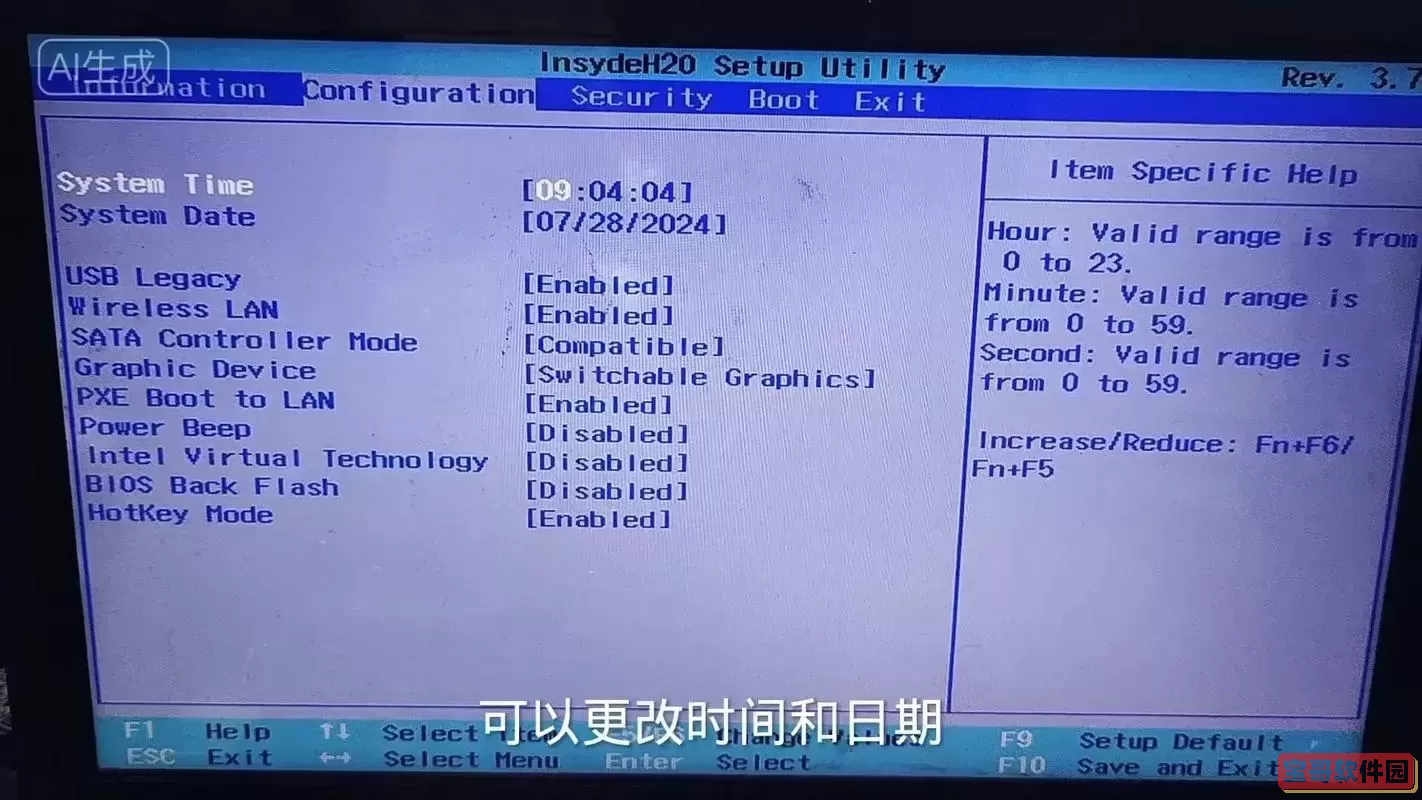
首先,什么是BIOS?BIOS(基本输入输出系统)是计算机的固件,负责在系统启动时初始化硬件,并加载操作系统。在BIOS中,我们可以调整各种系统设置,包括启动顺序。不同品牌和型号的主板BIOS界面可能略有不同,但大体思路是相似的。
接下来,我们来详细步骤设置光驱启动。
步骤一:进入BIOS
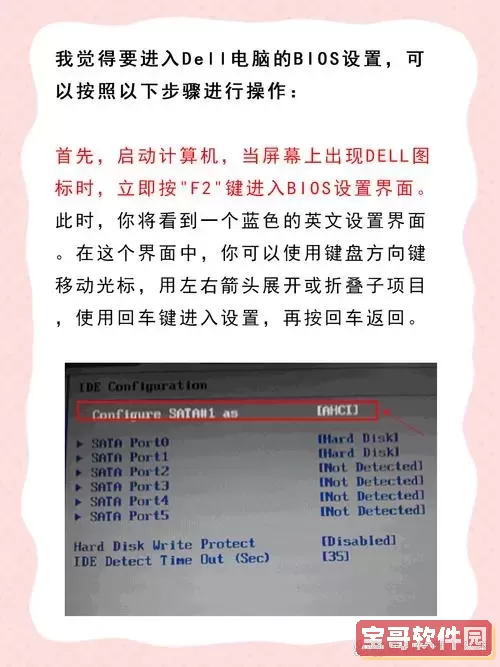
在启动计算机时,通常在屏幕上会看到一个品牌logo,同时在下方会提示按哪个键进入BIOS设置。常见的按键包括F2、Del、Esc、F10等。根据您的主板品牌不同,进入BIOS的按键也会有所不同。在开机时及时按下对应的按键,进入BIOS界面。
步骤二:查找启动选项
一旦进入BIOS界面,您会看到一个简洁的菜单。使用键盘上的方向键浏览,找到“Boot”(启动)选项。这通常位于菜单的上方或侧边。进入“Boot”选项后,您将看到一个启动设备列表,列出了当前的启动顺序。
步骤三:调整启动顺序
在启动设备列表中,您可以看到各个设备的优先顺序,如硬盘、光驱和USB设备等。使用方向键选择光驱(CD/DVD Drive),然后使用指定的按键(通常是+/-或F5/F6)调整其顺序,将其置于第一位。这样,在计算机启动时,系统将首先检查光驱,以便从光盘中读取启动信息。
步骤四:保存设置并退出
完成启动顺序的调整后,您需要保存更改。通常,BIOS界面会在右下角提示保存设置的按键,一般是F10。按下该按键后,系统会提示您确认是否保存更改。选择“是”,即可保存设置并自动退出BIOS。此时,计算机将重新启动。
在您重新启动时,如果光盘已放入光驱并且是可启动的,系统将会从光驱开始启动。若您看到光盘图标或提示信息,那就证明成功了。
注意事项:
1. 在进入BIOS时,请确保您按下了正确的按键,有时候需多尝试几次。
2. 不同主板和BIOS版本其界面和选项可能会略有不同,具体操作可以参考主板说明书。
3. 如果您不小心对其他设置进行了更改,可能会导致系统无法正常启动,因此在修改BIOS设置时要格外小心,保持一个记录,以便出现问题时可以快速恢复。
总结:
通过以上步骤,您可以轻松地设置光驱启动。这在安装新系统、修复损坏的操作系统或运行特定的程序时都非常有用。掌握这一技能后,您在处理计算机问题时将更加得心应手。如果您在操作过程中遇到任何问题,建议查阅相关主板的用户手册,或者在网上查找具体的操作视频和教程,以获得更直观的指导。希望本文能对您有所帮助,祝您顺利完成光驱启动设置!